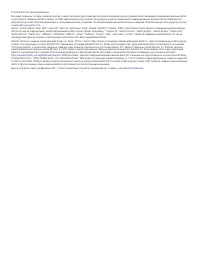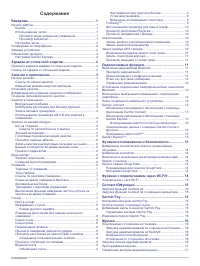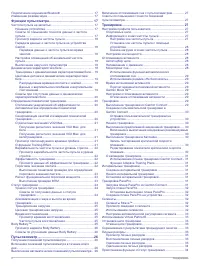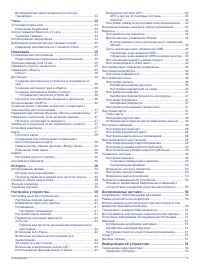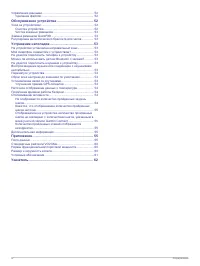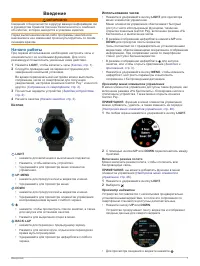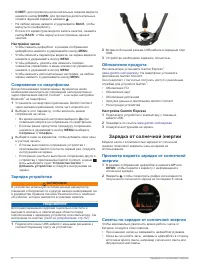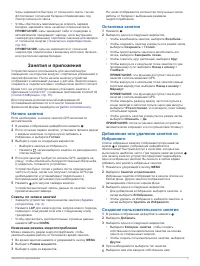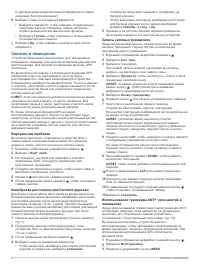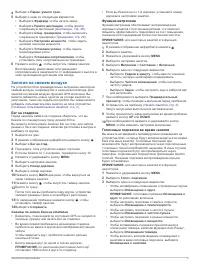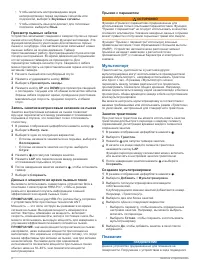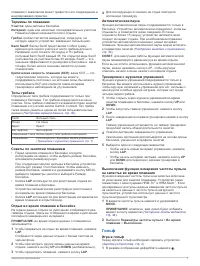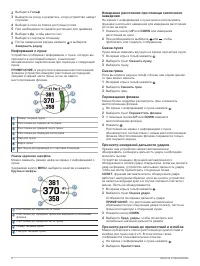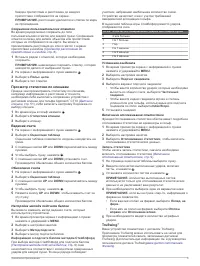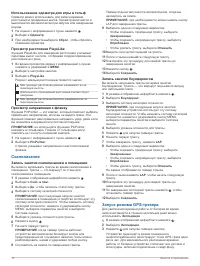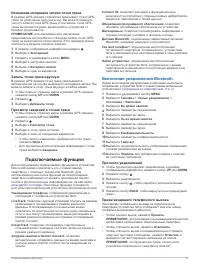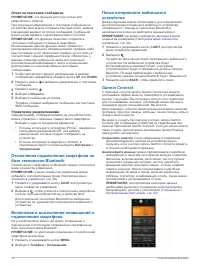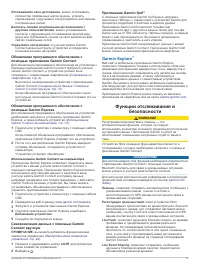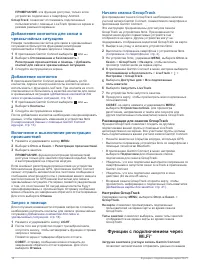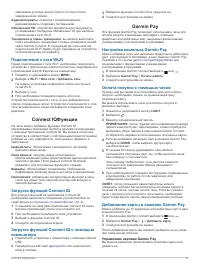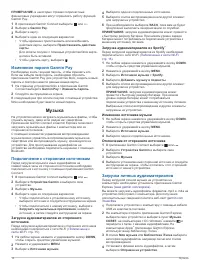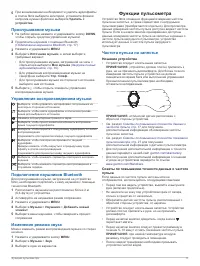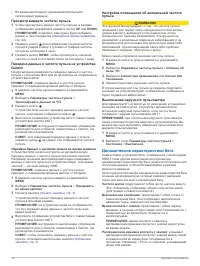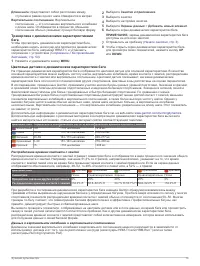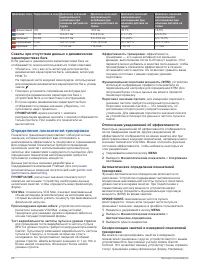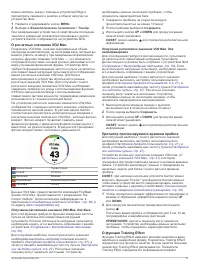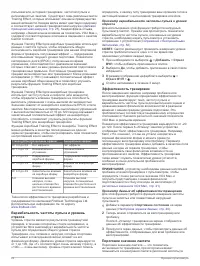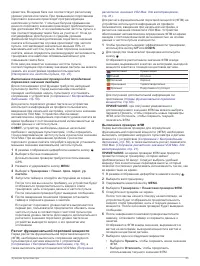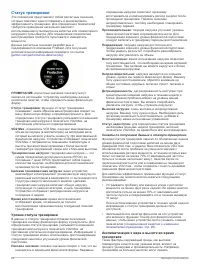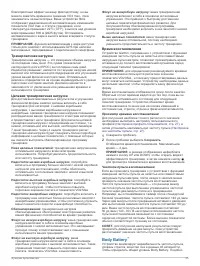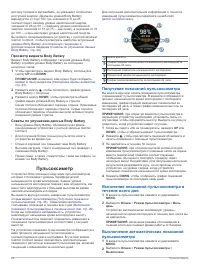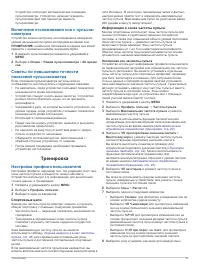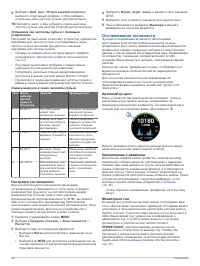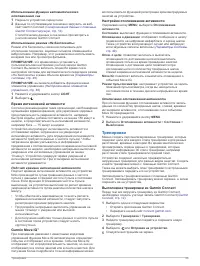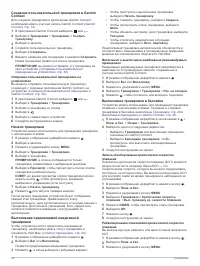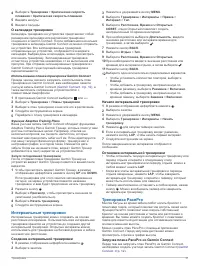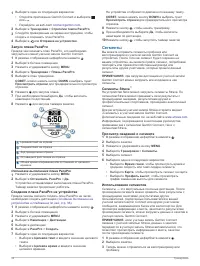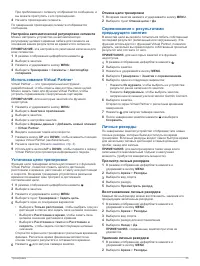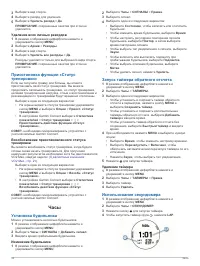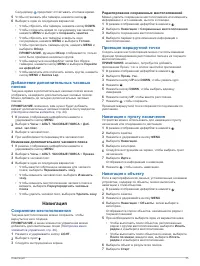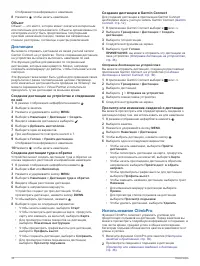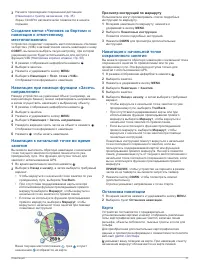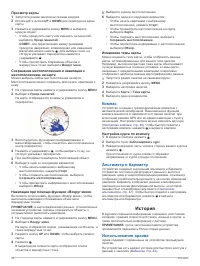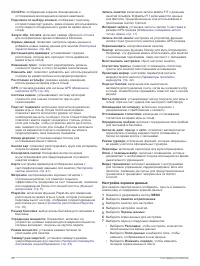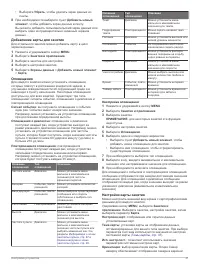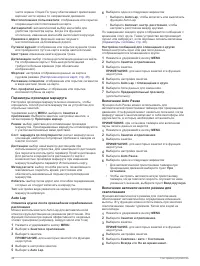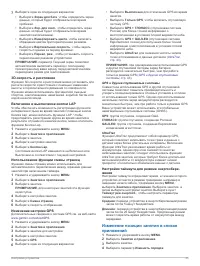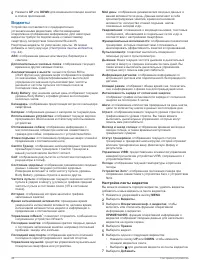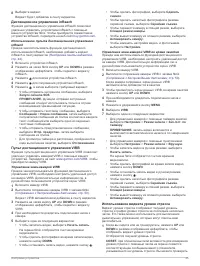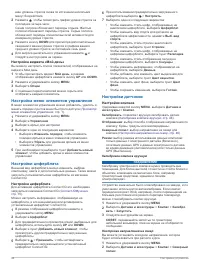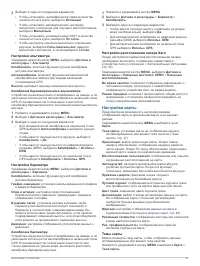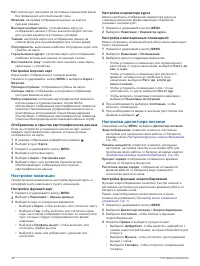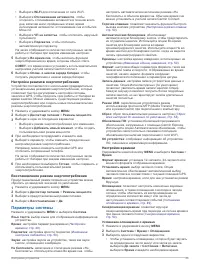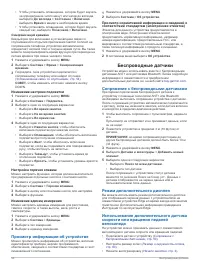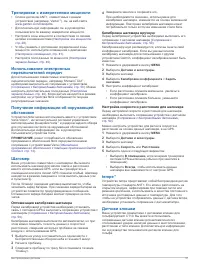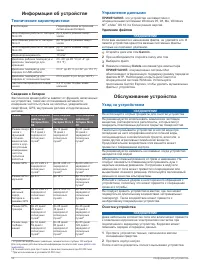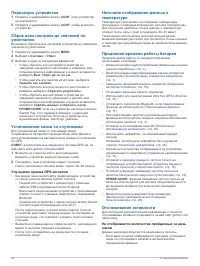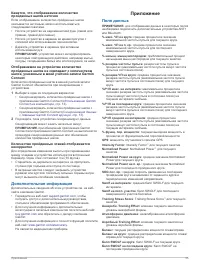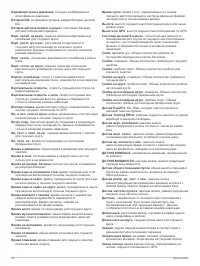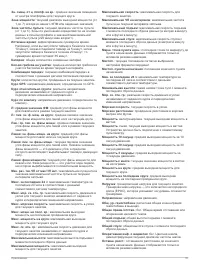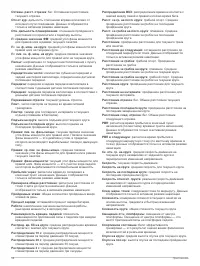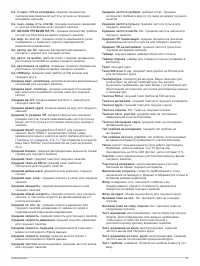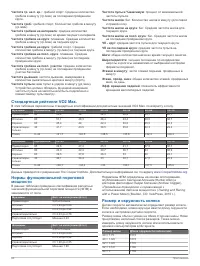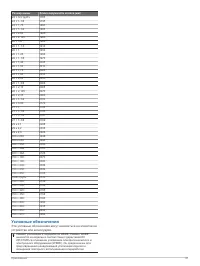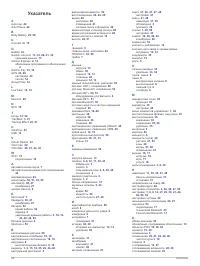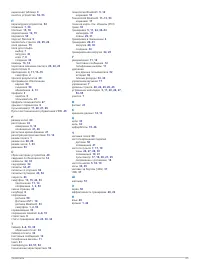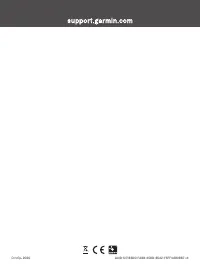Умные часы Garmin Fenix 6 Pro Solar, титановый DLC карбон с DLC титановым ремешком (010-02410-23) - инструкция пользователя по применению, эксплуатации и установке на русском языке. Мы надеемся, она поможет вам решить возникшие у вас вопросы при эксплуатации техники.
Если остались вопросы, задайте их в комментариях после инструкции.
"Загружаем инструкцию", означает, что нужно подождать пока файл загрузится и можно будет его читать онлайн. Некоторые инструкции очень большие и время их появления зависит от вашей скорости интернета.
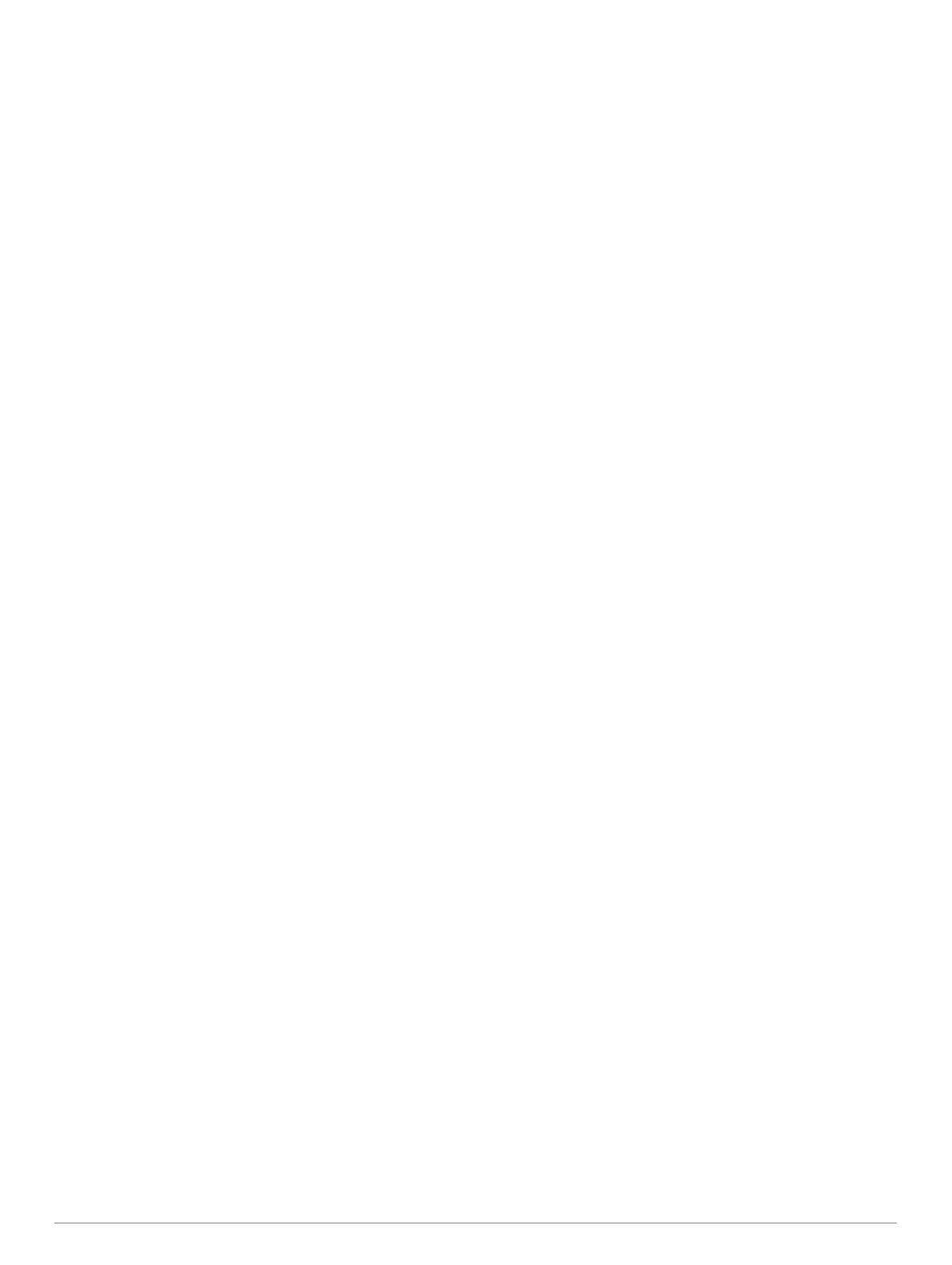
3
Выберите один из следующих вариантов:
• Чтобы установить географический север в качестве
начала отсчета курса, выберите
Истинный
.
• Чтобы установить автоматическую настройку
магнитного отклонения для текущего местоположения,
выберите
Магнитный
.
• Чтобы установить условный север (000º) в качестве
начала отсчета курса, выберите
По сетке
.
• Чтобы настроить значение магнитного отклонения
вручную, выберите
Пользовательское
, введите
магнитное отклонение, а затем выберите
Готово
.
Настройки альтиметра
Удерживая нажатой кнопку
MENU
, выберите
Датчики и
аксессуары
>
Альтиметр
.
Калибровать
: включает функцию ручной калибровки
датчика альтиметра.
Автокалибровка
: включает функцию автоматической
калибровки альтиметра при каждом включении
отслеживания GPS.
Высота
: выбирает единицы измерения для высоты.
Калибровка барометрического альтиметра
Устройство изначально было откалибровано на заводе, и по
умолчанию используется автокалибровка в начальной точке
GPS. Если вам известна точная высота местности,
калибровку барометрического альтиметра можно выполнить
вручную.
1
Нажмите и удерживайте кнопку
MENU
.
2
Выберите
Датчики и аксессуары
>
Альтиметр
.
3
Выберите один из следующих вариантов:
• Для автоматической калибровки из начальной точки
GPS выберите
Автокалибровка
и выберите нужную
опцию.
• Чтобы ввести текущую высоту вручную, выберите
Калибровать
>
Да
.
• Чтобы ввести текущую высоту из цифровой модели
рельефа (DEM), выберите
Калибровать
>
Использ.
DEM
.
• Чтобы ввести текущую высоту из начальной точки
GPS выберите
Калибровать
>
Использ. GPS
.
Настройки барометра
Удерживая нажатой кнопку
MENU
, выберите
Датчики и
аксессуары
>
Барометр
.
Калибровать
: включает функцию ручной калибровки
датчика барометра.
График изменения
: установка шкалы времени для графика
в виджете барометра.
Опов.о шторме
: настройка скорости изменения
барометрического давления, приводящей к передаче
оповещения о шторме.
В режиме часов
: установка датчика в режиме часов.
Параметр Автоматически использует альтиметр и
барометр в соответствии с вашими движениями. Вы
можете использовать опцию Альтиметр, если занятия
подразумевают изменения высоты, или опцию Барометр,
если занятия не предполагают изменения высоты.
Давление
: настройка отображения устройством данных о
давлении.
Калибровка барометра
Устройство изначально было откалибровано на заводе, и по
умолчанию используется автокалибровка в начальной точке
GPS. Если вам известна точная высота местности или
точное давление на уровне моря, вы можете выполнить
калибровку барометра вручную.
1
Нажмите и удерживайте кнопку
MENU
.
2
Выберите
Датчики и аксессуары
>
Барометр
>
Калибровать
.
3
Выберите один из следующих вариантов:
• Чтобы ввести текущую высоту и давление на уровне
моря (необязательно), выберите
Да
.
• Для автоматической калибровки из цифровой модели
рельефа (DEM) выберите
Использ. DEM
.
• Для автоматической калибровки из начальной точки
GPS выберите
Использ. GPS
.
Настройки расположения лазера Xero
Перед настройкой параметров местоположения лазера
необходимо выполнить сопряжение совместимого
устройства Xero (
Сопряжение с беспроводными датчиками
).
Удерживая нажатой кнопку
MENU
, выберите
Датчики и
аксессуары
>
Лазерные местопол. XERO
>
Лазерные
местоположения
.
Во время занятия
: позволяет отображать информацию о
положении лазера, полученную с совместимого
сопряженного устройства Xero, во время занятия.
Режим передачи
: позволяет предоставлять общий доступ к
информации о положении лазера или передавать ее
только определенным пользователям.
Настройки карты
Предусмотрена возможность настройки режима
отображения карты в приложении карты и на экранах
данных.
Удерживайте нажатой кнопку
MENU
и выберите пункт
Карта
.
Тема карты
: установка карты на отображение данных,
оптимизированных для вашего типа занятия (
).
Ориентация
: выбор ориентации карты. Опция Север
наверху обеспечивает отображение севера в верхней
части экрана. Опция По треку обеспечивает ориентацию
верхней части экрана по направлению движения.
Местоположения пользователя
: отображение или скрытие
сохраненных местоположений на карте.
Автомасштаб
: автоматический выбор масштаба для
удобства просмотра карты. Когда эта функция
отключена, изменение масштаба выполняется вручную.
Привязка к дороге
: фиксация значка текущего
местоположения на ближайшей дороге.
Путевой журнал
: отображение или скрытие журнала трека
или пройденного пути на карте в виде цветной линии.
Цвет трека
: изменение цвета журнала трека.
Детализация
: выбор степени детализации данных на карте.
На отображение карты с большей детализацией
требуется больше времени (при обновлении
изображения).
Морская
: настройка отображения данных на карте в
судовом режиме (
).
Рисование сегментов
: отображение или скрытие сегментов
в виде цветной линии на карте.
Рис. профилей высоты
: отображение или скрытие
изолиний глубины на карте.
Темы карты
Можно изменить тему карты, чтобы отобразить данные,
оптимизированные для вашего типа занятия.
Нажмите и удерживайте кнопку
MENU
и выберите
Карта
>
Тема карты
.
Настройка устройства
47